I noen tilfeller, som under synkronisering når du mottar e-post eller etter overføring av e-postene våre fra en gammel til en ny datamaskin, kan dupliserte e-postmeldinger bli funnet i Outlook. Fjerning av de dupliserte elementene i Outlook kan gjøres manuelt, men dette er en tidkrevende prosess, eller det kan gjøres ved å bruke et program designet for denne jobben på bare noen få minutter.
I denne artikkelen forklarer vi hvordan du fjerner dupliserte elementer i Outlook ved å bruke et gratis program kalt ODIR (Outlook Duplicate Items Remover). ODIR er et utmerket program fordi det kan fjerne alle dupliserte elementer, ikke bare fra e-postmappene, men også fra kontaktlisten, kalenderen, oppgavene eller til og med notatene dine.
Merknader:
- ODIR (Outlook Duplicate Items Remover) fungerer perfekt med Outlook 2000, Outlook 2003, Outlook 2007 og Outlook 2010 32-biters versjoner.
- ODIR kjører ikke i 64-biters versjoner av MS Outlook.
Slik fjerner du alle dupliserte elementer i Outlook-e-post, kontakter, oppgaver eller kalender.
Trinn 1: Last ned og installer ODIR (Outlook Duplicate Items Remover).
1. Du kan laste ned ODIR fra her.
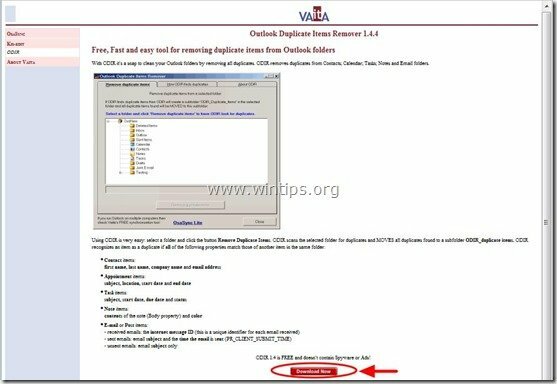
2. Trykk "Løpe" å installere ODIR – Outlook Duplicate Items Remover – umiddelbart eller lagre “ODIR.exe” på datamaskinen din for å installere programmet senere.

3. Trykk "Neste” på ODIR installasjonsveiviser og fortsett til installasjonstrinnene.
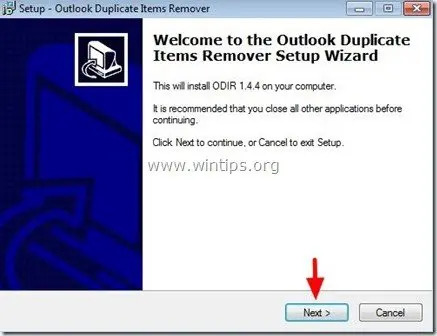
4. “Godta avtalen" og trykk deretter "Neste" å fortsette.
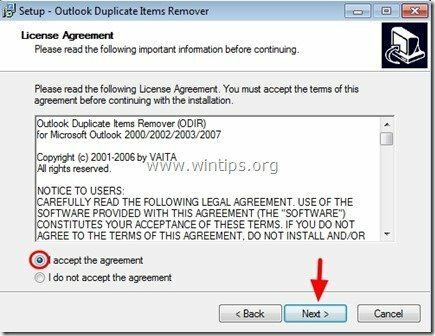
5.Lukk din Outlook program og trykk deretter "Neste" en gang til
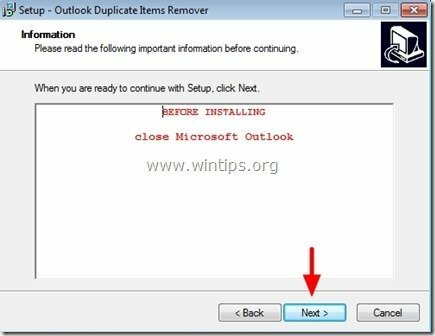
6. Spesifiser destinasjonsstedet eller forlat standardstedet og trykk "Neste" en gang til.
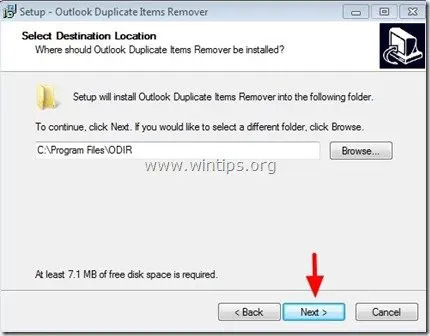
7. Spesifiser en ny startmeny-mappe eller la standarden og trykk "Neste" en gang til.
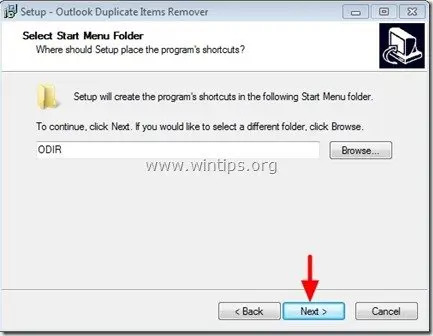
8. Se gjennom valgene dine og trykk deretter på "Installere”-knappen for å starte ODIR-installasjonen.
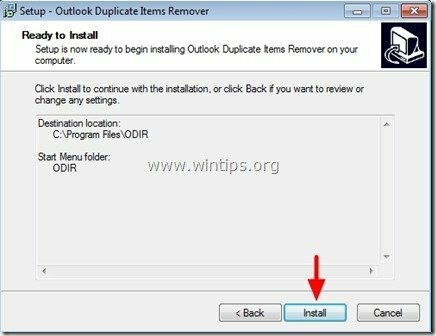
9. Trykk til slutt "Bli ferdig" for å gå ut ODIR installasjon.
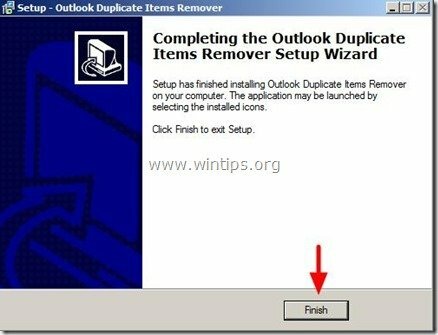
Steg 2. Hvordan bruke ODIR (Outlook Duplicate Items Remover) for å fjerne dupliserte e-poster, kontakter, oppgaver på Outlook.
1. Åpne "Outlook"-programmet.
2. Velg fra Outlooks hovedmeny ODIR > Fjern dupliserte elementer. *
* I Outlook 2010 finner du ODIR under "Tillegg"-fanen.
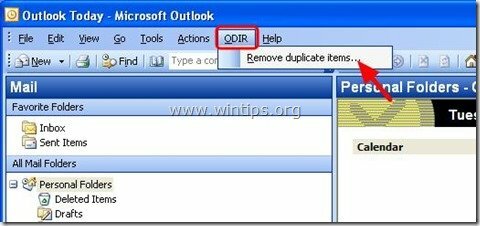
3. I Outlook Duplicate Items Remover hovedvindu velg mappen du vil fjerne de dupliserte elementene fra (f.eks. "Innboksen") og trykk deretter "Fjern dupliserte elementer"-knappen.
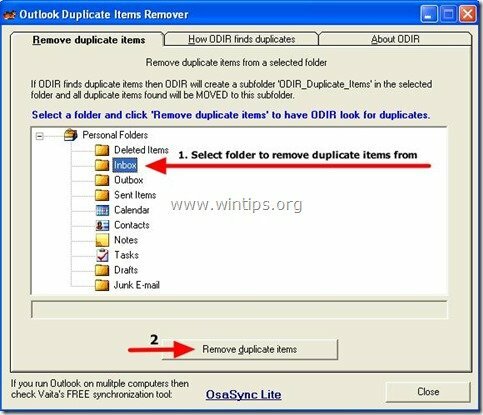
4. Vent til duplikatfjerningsprosessen er fullført, og deretter Lukk den "ODIR" program.
5. Nå under mappen du valgte for å finne duplikater, vil du finne en ny mappe kalt "ODIR_Duplicate_Items”. Inne i den mappen kan du se gjennom alle dupliserte e-poster som er funnet, og deretter kan du fjerne dem på en sikker måte.
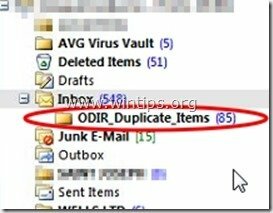
Du er ferdig!